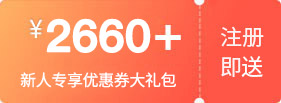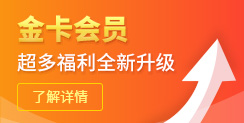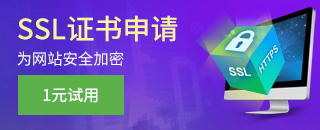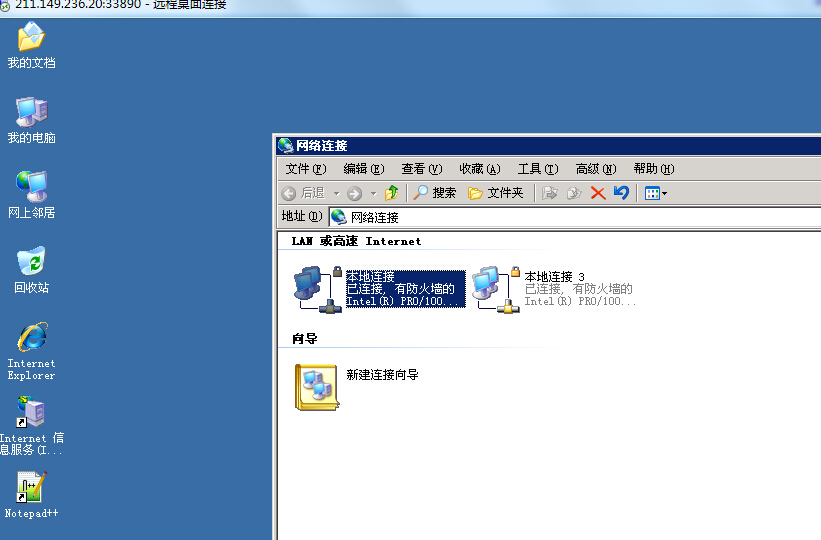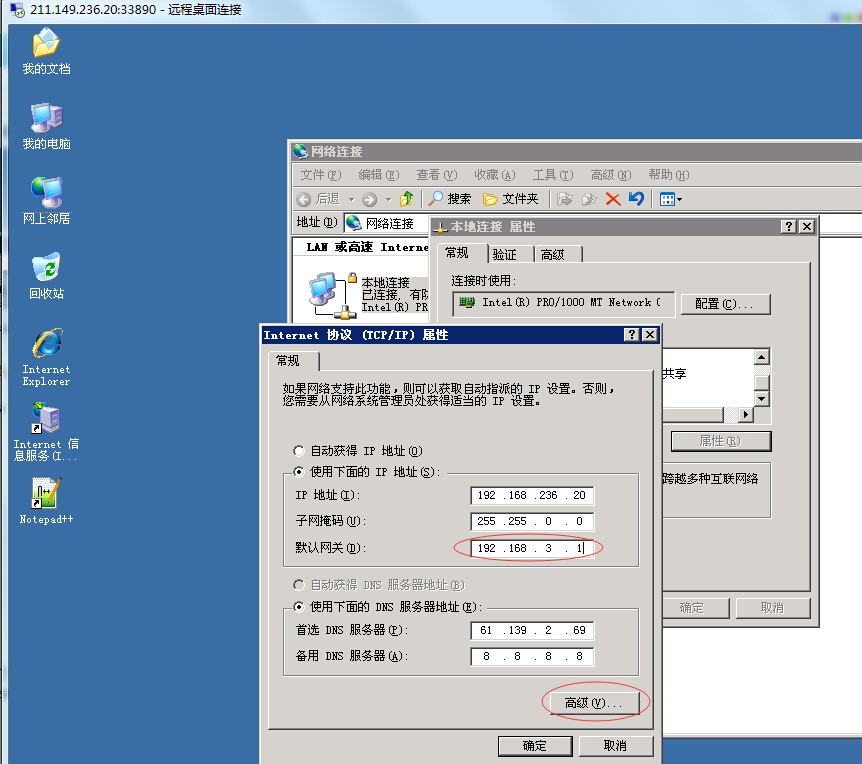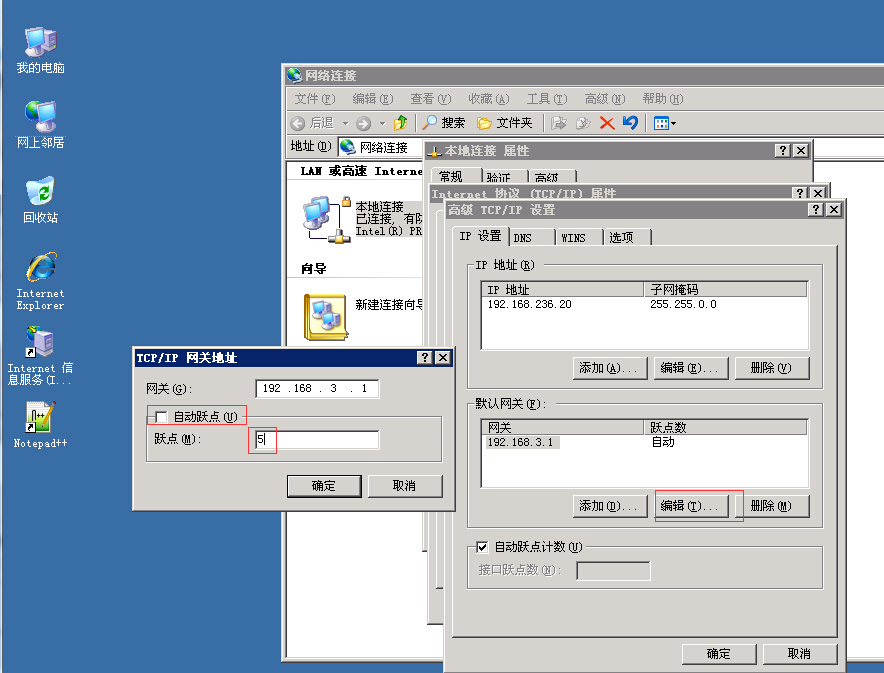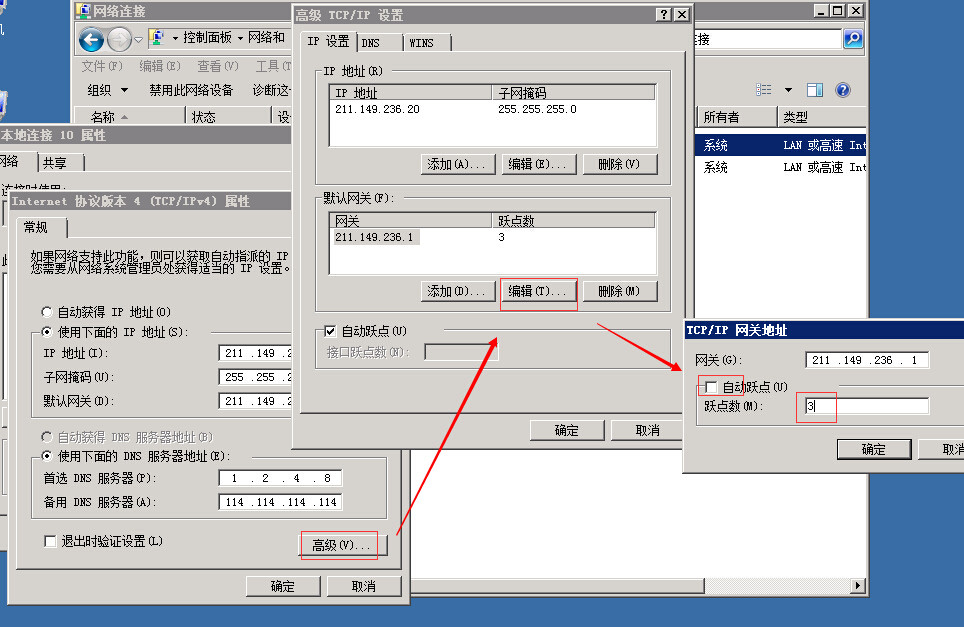-
购物车
0
我的购物车
共 0 件商品,共计 0去购物车结算 -
最新公告
- 近期广东地区肉鸡IP攻击网站的公告 2026-01-12
- 一口价设置竞价米功能已上线 2025-12-04
- 新注期域名删除服务上线 2025-11-25
- 全新优先抢注服务,更高效锁定心仪域名! 2025-11-06
- 充值预付款
- 资讯中心
- 帮助中心
- 提交工单
- 备案
- 身份识别码:
-
登录
-
注册有礼
新用户
新人专享优惠
-
立即创建西部数码账号,获取2660+元新用户礼包!
创建账号 -



- 消息中心()
- 管理中心
如何设置负载均衡EasySLB后端服务器网关 我司负载均衡EasySLB服务使用的是NAT模式进行流量调度,这就要求后端服务器必须将数据包返回到负均均衡器,而默认情况下数据是直接通过公网返回给用户的, 正常情况下,当在负载均衡EasySLB控制台将后端服务器添加进入集群时,系统会自动设置好后端服务器的路由和网关,以保证负载均衡EasySLB服务能正常工作, 在配置以前,需要先获取“负载均衡器内网IP”,可以在“负载均衡SLB”控制台查到。此处假设为“192.168.3.1” 1.用远程桌面登录服务器 经过以上的配置,windows后端服务器就可以使用了。 1.用SSH登录Linux服务器 echo 200 slb>>/etc/iproute2/rt_tables ip rule add from 192.168.225.153 table slb#其中192.168.225.153必须替换为本机的内网IP ip route add default via 192.168.3.1 dev eth1 table slb#其中192.168.3.1是负载均衡器的内网IP,必须替换为正确IP
|
|||||
| >> 相关文章 | |||||